来源:互联网 | 时间:2024-11-16 19:51:48
很多Win11用户升级了微软发布的KB5020054更新补丁以后,此前设置的任务栏不在透明,很不习惯。遇到这种情况要怎么办呢?两种方法教你,希望可以解决你的问题。 Win11透明任务栏失效的有效解决办法: 方法一: 卸载最近更新补丁,
很多Win11用户升级了微软发布的KB5020054更新补丁以后,此前设置的任务栏不在透明,很不习惯。遇到这种情况要怎么办呢?两种方法教你,希望可以解决你的问题。
方法一:
卸载最近更新补丁,退回到更新前的win版本。
方法二:
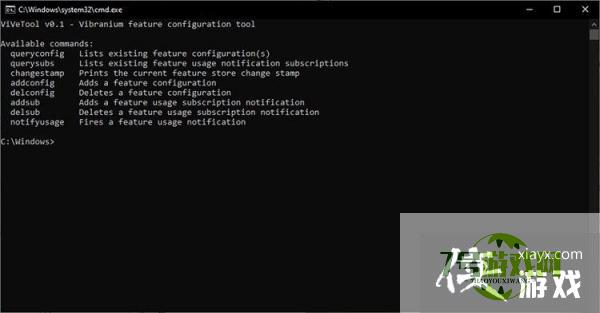
ViveTool(Win11天气小组件删除关闭工具) v2.0 免费绿色版
类型:其它系统大小:32KB语言:简体中文时间:2022-01-05查看详情1、右键 开始,打开终端(管理员);
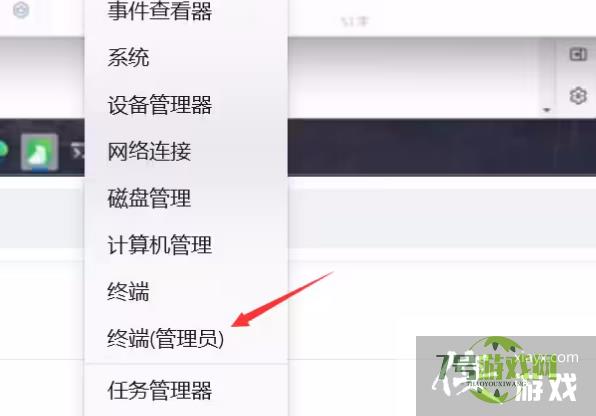
2、复制vivetool下载的位置;
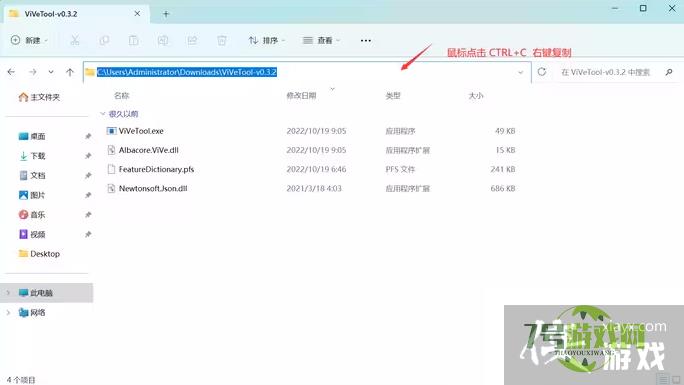
3、输入cd空格和你刚复制的文件位置,回车;
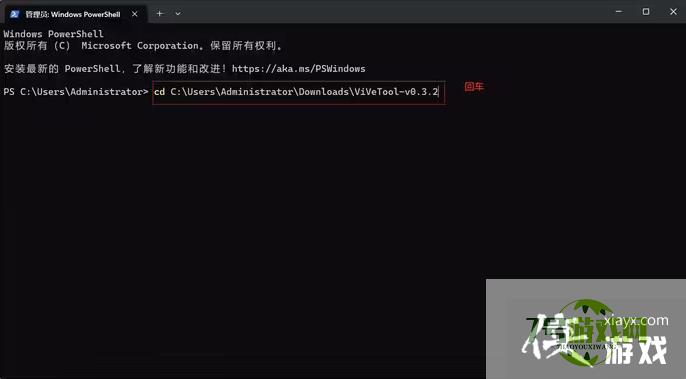
4、再输入 ViVeTool.exe /disable /id:26008830 /variant:2;
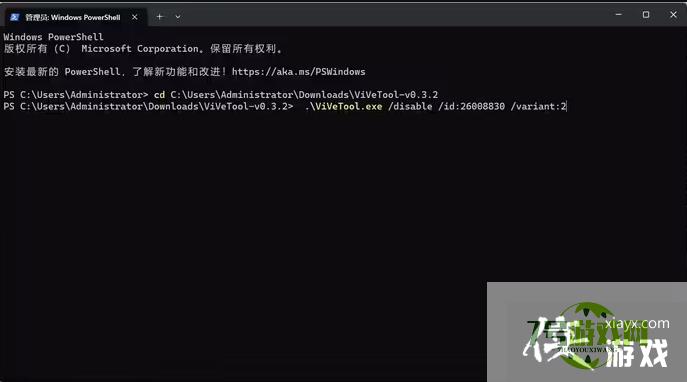
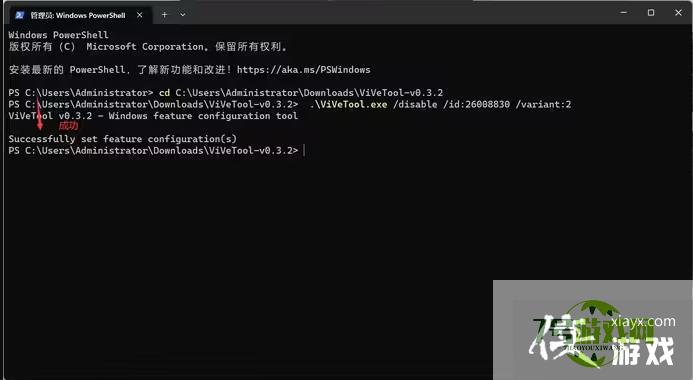
方法三、
1、因为无法使用任务栏,需要使用“ctrl+shift+esc”快捷键来打开任务管理器,在左上角找到并选中“文件”,点击其中的“运行新任务”,在打开右侧输入“control”回车确定进入控制面板。
2、点击“时钟和区域”,进入后选择“设置时间和日期”,在“日期和时间”选项下点击“更改日期和时间”,在其中将时间设置到9月4日。
3、设置完成后取消自动同步时间,再重启电脑,重启完成后根据上面的步骤再度进入该设置然后打开“internet时间设置”。
4、将服务器更改为“ntp.ntsc.ac.cn”(中国科学院国家授时中心),并点击“立即更新”,设置完成后点击“确定”保存就可以找回任务栏了。
方法四、
1、另外如果我们不小心开启了隐藏任务栏也会导致任务栏消失。
2、右键桌面空白处,选择“个性化”,在其中找到“任务栏”进入。
3、点击进入“任务栏行为”,取消勾选下方的“自动隐藏任务栏”就可以取消隐藏了。
5、重启。以上就是小编为你带来的关于“Win11透明任务栏失效”的解决方法了,希望可以解决你的问题,更多精彩内容请关注。
Win11虚拟内存不足怎么解决?Win11增加虚拟内存的方法
阅读Win11预览版25309怎么启动全新音量控件? win11打开音量控件的快捷键
阅读Win11摄像头禁用了怎么办?Win11系统禁用摄像头无法使用解决方法
阅读Win11电脑ip总是冲突怎么办?Win11电脑ip冲突解决方法
阅读Win11 dns网络服务器未响应怎么办?Win11网络诊断为DNS服务器未响应解决方法
阅读Win11死亡空间2闪退怎么办?Win11死亡空间2闪退解决方法
阅读Win11开机界面点登录无反应怎么回事?Win11开机点登录无反应解决方法
阅读Win11如何设置系统还原点?Win11设置系统还原点的方法
阅读Win11提示pin不可用怎么办?Win11提示pin不可用解决方法
阅读Win11开机后出现explorer.exe应用程序错误怎么解决? exe应用程序错误解决办法
阅读




